
Win11 系统无法联网可能是由网络设置错误、驱动程序异常、防火墙限制等多种原因导致的,可尝试以下方法解决:
检查网络适配器与驱动程序:
更新或重装驱动:按 Win+X 组合键,选择 “设备管理器”,展开 “网络适配器”,找到无线网卡设备,右键选择 “更新驱动程序”,让系统自动搜索更新。
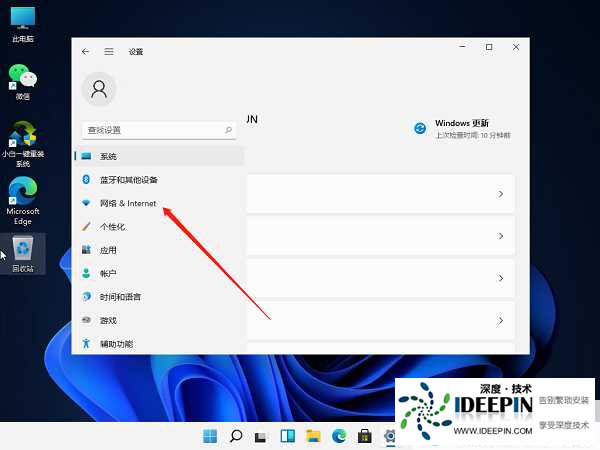
若无效,可选择 “卸载设备”,然后重启电脑,系统会自动重装驱动。
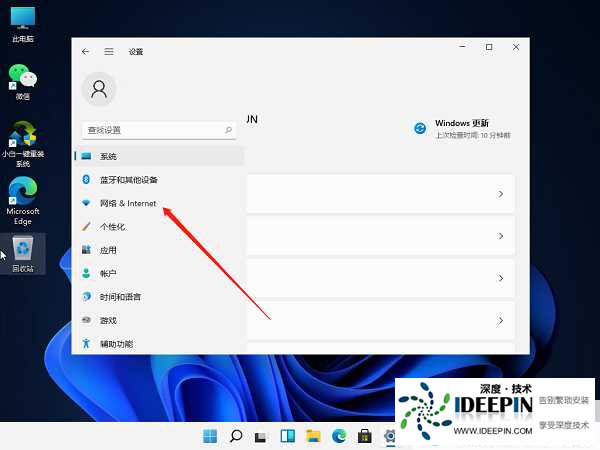
若无效,可选择 “卸载设备”,然后重启电脑,系统会自动重装驱动。
检查网卡状态:确保无线网卡未被禁用,若网卡图标有向下箭头,右键选择 “启用设备”。
重置网络配置:
系统设置重置:按 Win+I 组合键打开设置,进入 “网络和 Internet”>“高级网络设置”,点击 “网络重置”,选择 “立即重置”,完成后重启电脑。
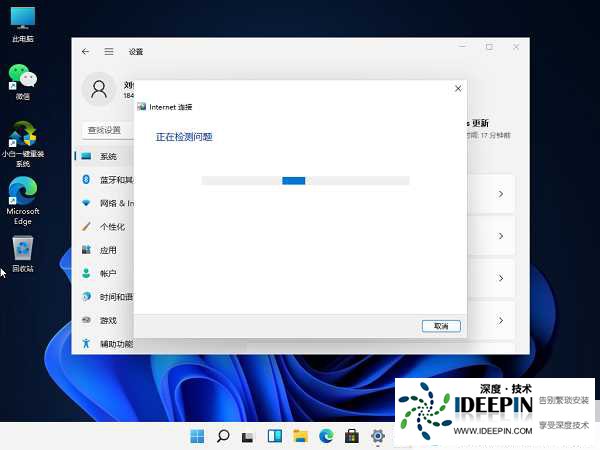
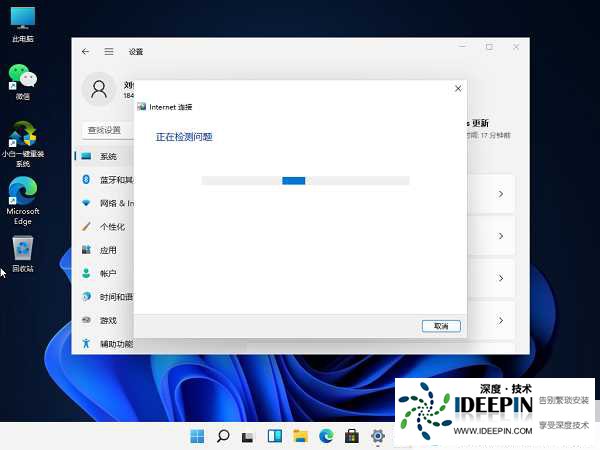
命令提示符重置:以管理员身份运行终端,依次执行 netsh winsock reset、ipconfig /release、netsh int ip reset、ipconfig /renew、ipconfig /flushdns 命令,可修复 IP 分配、DNS 缓存等问题。
调整 DNS 与代理设置:
手动设置 DNS:在网络适配器属性中,选择 “Internet 协议版本 4 (TCP/IPv4)”,勾选 “使用下面的 DNS 服务器地址”,输入首选 DNS 为 8.8.8.8,备用 DNS 为 8.8.4.4,保存后测试网络。
关闭代理脚本:打开设置,进入 “网络和 Internet”>“代理”,关闭 “使用安装程序脚本” 选项。
排查系统防火墙与安全软件:
关闭防火墙测试:以管理员身份在终端执行 netsh advfirewall set allprofiles state off 命令,若网络恢复,需在防火墙设置中允许相关应用联网。
检查第三方软件:部分杀毒软件可能拦截网络连接,尝试暂时禁用或调整其设置。
其他高级排查:
禁用网卡省电模式:在设备管理器中,找到无线网卡,右键选择 “属性”,切换到 “电源管理” 选项卡,取消勾选 “允许计算机关闭此设备以节约电源”。
检查硬件故障:尝试连接其他设备,确认是否为路由器问题。若问题仅出现在当前电脑,可能是无线网卡硬件故障,需联系售后检测。
系统恢复或重装:若以上方法均无效,可进入设置中的 “Windows 更新”,在 “更新历史记录” 中卸载最近安装的更新。也可将系统恢复到早期正常状态的还原点,或重装系统,但需提前备份重要数据。
本文由深度官网(www.ideepin.com)收集整理分享,转载请注明出处!深度系统官网
郑重声明:本文版权归原作者所有,转载文章仅为传播更多信息之目的,如作者信息标记有误,请第一时间联系我们修改或删除,谢谢!